Faça uma verificação gratuita e verifique se o seu computador está infectado.
REMOVER AGORAPara usar a versão completa do produto, precisa de comprar uma licença para Combo Cleaner. 7 dias limitados para teste grátis disponível. O Combo Cleaner pertence e é operado por RCS LT, a empresa-mãe de PCRisk.
Instruções da remoção de AmazingTab
O que é AmazingTab?
AmazingTab é uma extensão de navegador fraudulenta que supostamente permite aos utilizadores personalizar o novo separador - "AmazingTab é uma nova página de separador Chrome estilo do metro, que organiza todas as suas ligações favoritas num só lugar. Personalize a protecção, providencie as suas ligações favoritas em grupos e aprecie as nossas apps recomendadas." Um utilizador regular pode pensar que este plug-in é apropriado e completamente acessível. Não obstante, devido ao seu comportamento fraudulento, AmazingTab é categorizado como um adware, bem como um programa potencialmente indesejado (PPI). Depois da infiltração bem sucedido sem permissão dos utilizadores, AmazingTab rastreia a atividade de navegação na nternet dos utilizadores e exibe publicidades intrusivas.
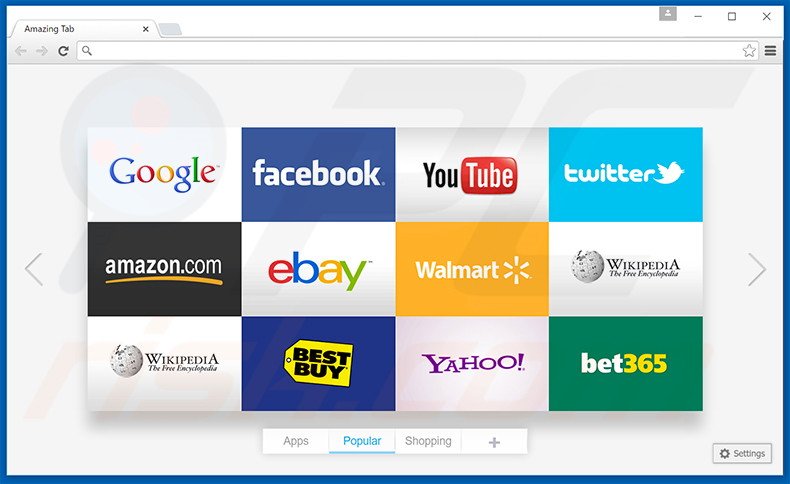
Este PPI gera anúncios pop-up, banner, e outros online intrusivos similares. A aparência desses anúncios não difere dos regulares. Contudo, os utilizadores devem saber que alguns deles redirecionam para sites fraudulentos, o que significa vez que clicar neles é arriscado e pode causar infeções de adware ou malware adicionais. Além disso, AmazingTab emprega uma camada virtual (uma ferramenta que permite aos desenvolvedores colocar conteúdo gráfico de qualquer terceiro nos sites visitados dos utilizadores), por conseguinte, muitos utilizadores não se apercebem que esses anúncios não originaram desses websites visitados. Ao ocultar o conteúdo subjacente, as publicidades diminuem a experiência de navegação na Internet dos utilizadores. Os utilizadores também devem saber que a sua atividade de navegação na Internet é continuamente monitorizada, uma vez que AmazingTab recolhe várias informações que podem conter detalhes pessoalmente identificáveis. Endereços de IP, websites visitados, páginas visualizadas, perguntas de pesquisa, tipos de sistema operacional e navegador - estes são somente alguns exemplos de uma lista de tipos de dados recolhidos por este PPI. O problema é esse esses desenvolvedores partilham cada pedaço de info recolhido com os terceiros, que são prováveis de empregar mal estes dados com a intenção de gerar rendimento. Há uma elevada credibilidade que o emprego errado de detalhes pessoais pode conduzir a questões de privacidade ou mesmo ao roubo sério de identidade. Para esta razão, deve desinstalar AmazingTab o mais rapidamente possível.
Política de Privacidade de AmazingTab para partilhar informação:
Informação Automática e Informação Agregada: Podemos partilhar (1) informação automática que recolhemos do Serviço de Aplicação ou Site, incluindo o endereço IP e os seus dados de uso web tal como descrito acima, e (2) da informação agregada (isto é, informação sobre si e outros utilizadores coletivamente, mas não especificamente identificáveis sobre si) com terceiros e empresas afiliadas para desenvolver e exibir anúncios objetivados através do Serviço de Aplicação, nos nosso websites de terceiros.
AmazingTab é uma aplicação de tipo adware regular, conseqüentemente, ao oferecer características úteis que simplesmente enganam os utilizadores à instalação. Após a infiltração no sistema, esta aplicação gera publicidades online intrusivas e recolhe informação pessoalmente identificável. Tal como VIDKit, Qword Browser, Wooden Seal e centenas de outra apps de tipo adware, AmazingTab é desenvolvida para gerar rendimento para os desenvolvedores, por isso, não acrescenta qualquer valor significativo para os utilizadores.
Como é que AmazingTab foi instalado no meu computador?
Embora AmazingTab tenha um site de promoção oficial, muitos utilizadores instalam esta extensão sem o seu consentimento. A razão por isto é o o método de marketing de software fraudulento denominado 'agregação' - usado para distribuir AmazingTab. A agregação é basicamente uma instalação sólida de programas de terceiros juntamente com as regulares. Devido ao facto da vasta maioria dos utilizadores não prestar atenção durante os processos de descarregamento e de instalação, os desenvolvedores ocultam a instalação de apps fraudulentas dentro das definições 'Avançadas/Personalizadas'. Por isso, os utilizadores que apressam de forma imprudente estes dois processos frequentemente instalam sem consentimento os programas potencialmente indesejados similares a AmazingTab.
Como evitar a instalação de aplicações potencialmente indesejadas?
De forma a impedir a instalação de programas de tipo adware, os utilizadores têm de estar muito atento a ambos os processos de instalação e descarregamento. É muito importante aperceber-se que as aplicações agregadas são mais prováveis de ser ocultas, por conseguinte, ambos estes processos devem ser executados usando as definições 'Avançadas/Personalizadas'. Os utilizadores também devem manter em mente que há uma possibilidade elevada que o software agregado será fraudulento, por isso, nunca deve ser instalado.
Configuração do instalador de adware de AmazingTab:
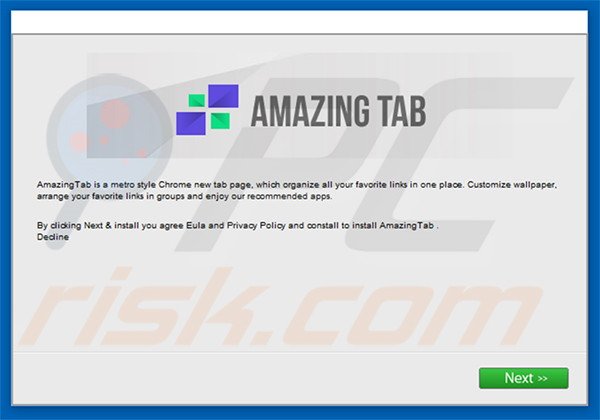
Instalador de software gratuito fraudulento usado na distribuição do adware AmazingTab:
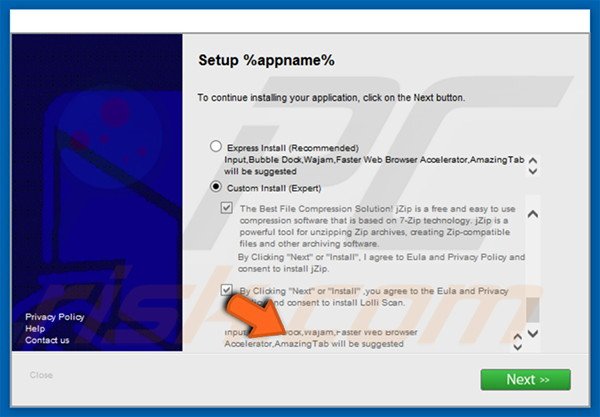
Website a promover o adware AmazingTab:
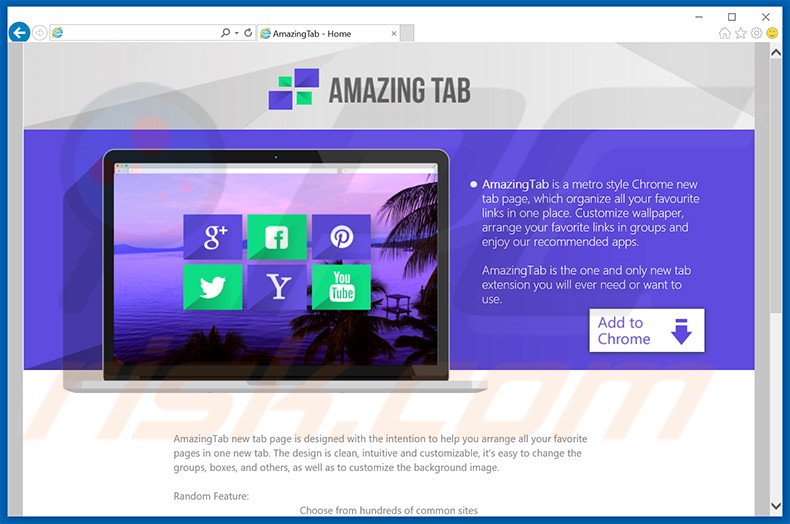
Remoção automática instantânea do malware:
A remoção manual de ameaças pode ser um processo moroso e complicado que requer conhecimentos informáticos avançados. O Combo Cleaner é uma ferramenta profissional de remoção automática do malware que é recomendada para se livrar do malware. Descarregue-a clicando no botão abaixo:
DESCARREGAR Combo CleanerAo descarregar qualquer software listado no nosso website, concorda com a nossa Política de Privacidade e Termos de Uso. Para usar a versão completa do produto, precisa de comprar uma licença para Combo Cleaner. 7 dias limitados para teste grátis disponível. O Combo Cleaner pertence e é operado por RCS LT, a empresa-mãe de PCRisk.
Menu rápido:
- O que é AmazingTab?
- PASSO 1. Desinstale a aplicação AmazingTab usando o Painel de Controlo.
- PAOSS 2. Remova o adware AmazingTab do Internet Explorer.
- PASSO 3. Remova os anúncios AmazingTab do Google Chrome.
- PASSO 4. Remova 'Anúncios por AmazingTab' do Mozilla Firefox.
- PASSO 5. Remova os anúncios de AmazingTab do Safari.
- PASSO 6. Remova a extensão fraudulento do Microsoft Edge.
Remoção do adware AmazingTab:
Utilizadores Windows 10:

Clique com o botão direito do rato no canto inferior esquerdo do ecrã, seleccione Painel de Controlo no Menu de Acesso Rápido. Na janela aberta, escolha Desinstalar um Programa.
Utilizadores Windows 7:

Clique Início ("Logo Windows" no canto inferior esquerdo do seu ambiente de trabalho), escolha o Painel de Controlo. Localize Programas e clique em Desinstalar um programa.
Utilizadores macOS (OSX):

Clique Finder, na janela aberta selecione Aplicações. Arraste a app da pasta das Aplicações para a Reciclagem (localizado em Dock), e depois clique com o botão direito no botão da Reciclagem e selecione Esvaziar Reciclagem.
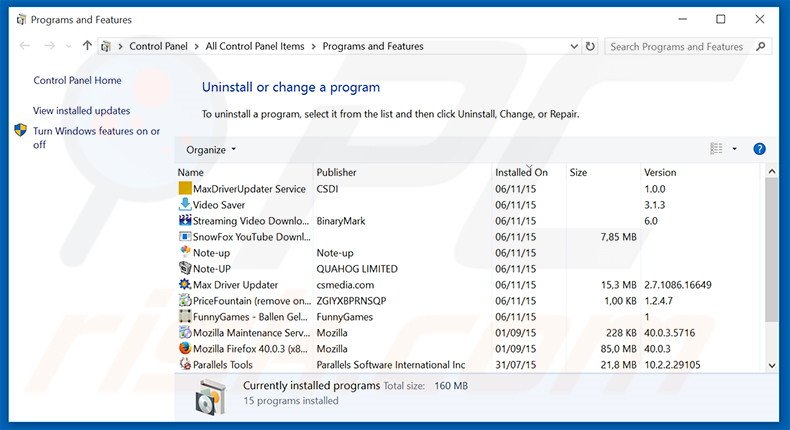
Na janela de desinstalação de programas, procure por "AmazingTab", selecione esta entrada e clique "Desinstalar" ou "Remover".
Após a desinstalação do programa potencialmente indesejado (que causam os anúncios AmazingTab), verifique o seu computador por qualquer componente remanescente ou possíveis infecções por malware. Para fazer a verificação do seu computador, use o software recomendado da remoção do malware.
DESCARREGAR removedor de infeções por malware
Combo Cleaner faz uma verificação se o seu computador estiver infetado. Para usar a versão completa do produto, precisa de comprar uma licença para Combo Cleaner. 7 dias limitados para teste grátis disponível. O Combo Cleaner pertence e é operado por RCS LT, a empresa-mãe de PCRisk.
Remova o adware AmazingTab dos navegadores de Internet:
O video demonstra como remover os add-ons potencialmente indesejados do navegador:
 Remova os add-ons fraudulentos do Internet Explorer:
Remova os add-ons fraudulentos do Internet Explorer:
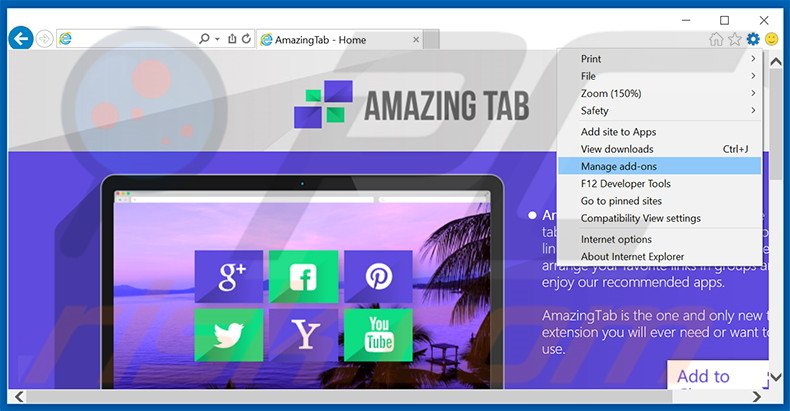
Clique no ícone "ferramenta" das opções do Internet Explorer ![]() (no canto direito superior do Internet Explorer), selecione "Gerir Add-ons". Procure por "AmazingTab", selecione esta entrada e clique "Remover".
(no canto direito superior do Internet Explorer), selecione "Gerir Add-ons". Procure por "AmazingTab", selecione esta entrada e clique "Remover".
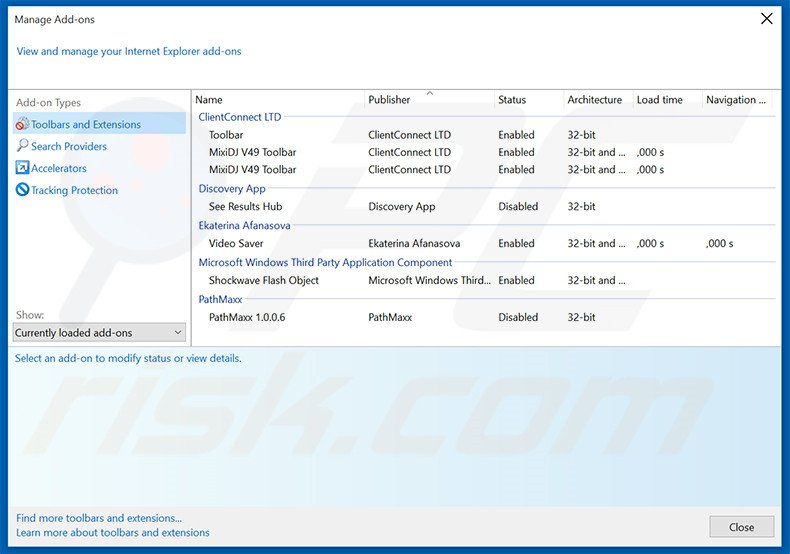
Método opcional:
Se continuar a ter problemas com a remoção do amazingtab (adware), pode repor as suas definições padrão do Internet Explorer.
Utilizadores Windows XP: Clique em Iniciar, clique em Executar, na janela aberta, digite inetcpl.cpl. Na janela aberta clique no separador Avançado, e depois clique em Repor.

Utilizadores Windows Vista e Windows 7: Clique no logo do Windows, na caixa de pesquisa iniciar, escreva inetcpl. cpl e clique em entrar. Na janela aberta clique no separador Avançado e depois clique em Repor.

Utilizadores Windows 8: Abra o Internet Explorer e clique no ícone da ferramenta. Selecione Opções da Internet.

Na janela aberta, selecione o separador Avançado.

Clique no botão Repor.

Confirme que pretende redefinir as configurações do Internet Explorer para padrão clicando no botão Repor.

 Remova as extensões fraudulentas do Google Chrome:
Remova as extensões fraudulentas do Google Chrome:
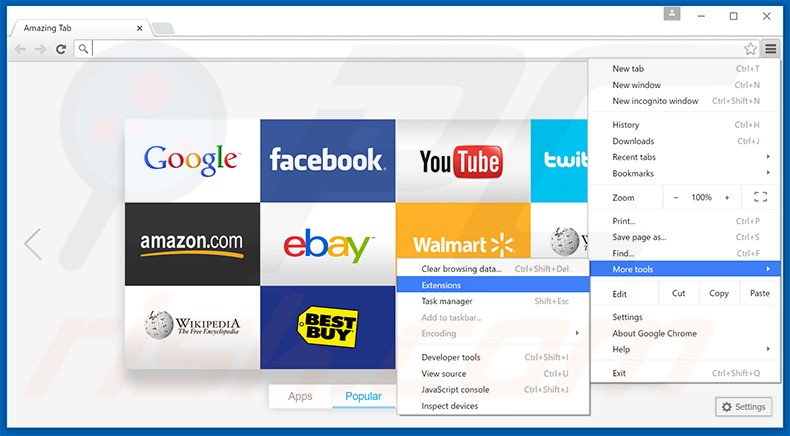
Clique no ícone das opções do Google Chrome ![]() (no canto direito superior do Google Chrome), selecione "Ferramentas" e clique em "Extensões". Localize: "AmazingTab", selecione esta entrada e clique no ícone da reciclagem
(no canto direito superior do Google Chrome), selecione "Ferramentas" e clique em "Extensões". Localize: "AmazingTab", selecione esta entrada e clique no ícone da reciclagem
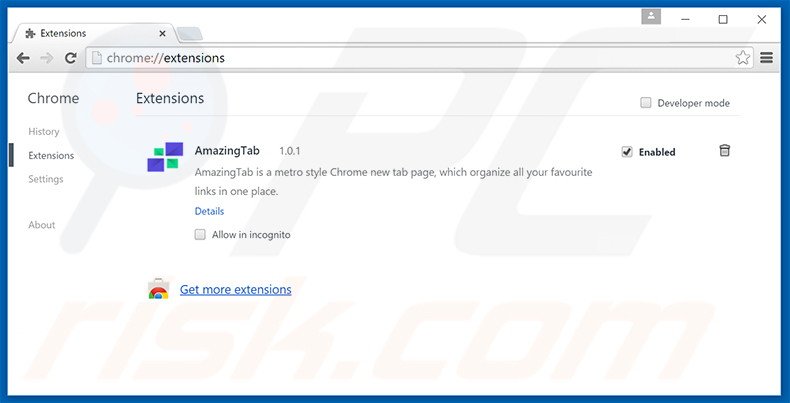
Método opcional:
Se continuar a ter problemas com a remoção do amazingtab (adware), reinicie as configurações do navegador do Google Chrome. Clique no Chrome menu icon ![]() (no canto superior direito do Google Chrome) e selecione Settings. Faça scroll para o fundo do ecrã. Clique em Advanced… link.
(no canto superior direito do Google Chrome) e selecione Settings. Faça scroll para o fundo do ecrã. Clique em Advanced… link.

Depois de descer para a parte de baixo do ecrã, clique no botão Reset (Restore settings to their original defaults).

Na janela aberta, confirme que deseja redefinir as configurações do Google Chrome para o padrão, clicando no botão Reset.

 Remova os plugins fraudulentos do Mozilla Firefox:
Remova os plugins fraudulentos do Mozilla Firefox:
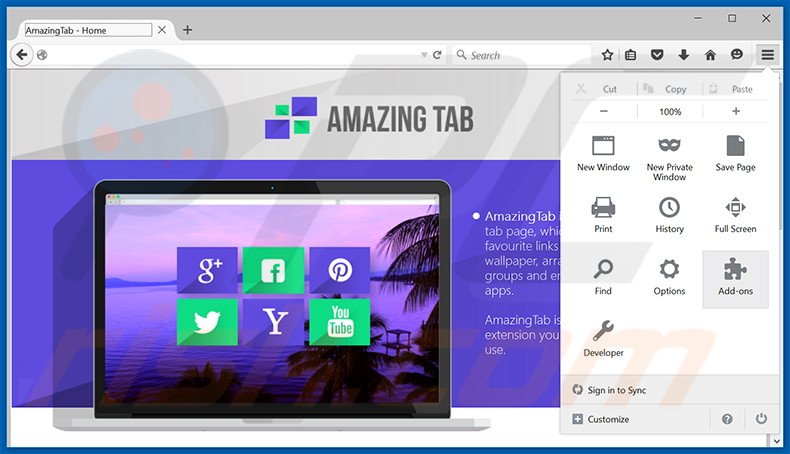
Clique no ícone do menu do Firefox ![]() (no canto superior direito da janela principal), selecione "Add-ons". Clique em "Extensões", na janela aberta, remova "AmazingTab".
(no canto superior direito da janela principal), selecione "Add-ons". Clique em "Extensões", na janela aberta, remova "AmazingTab".
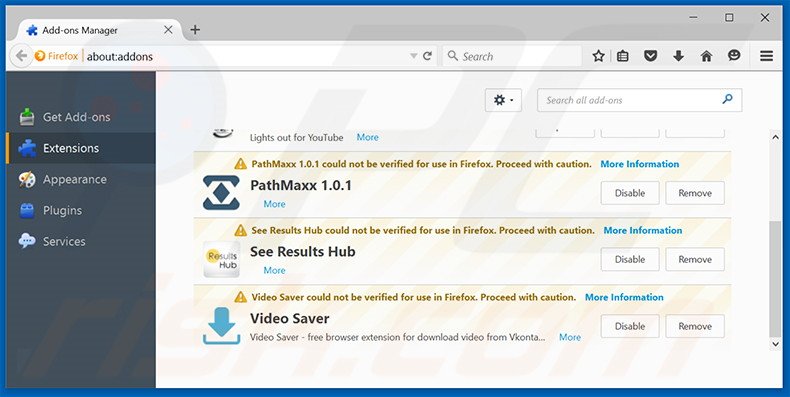
Método opcional:
Os utilizadores de computador que estão a ter problemas com a remoção dos amazingtab (adware), podem repor as suas definições do Mozilla Firefox. Abra o Mozilla Firefox, no canto superior direito da janela principal clique no menu Firefox ![]() , na caixa do menu suspenso escolha Menu de Ajuda Aberto e selecione o menu de ajuda firefox
, na caixa do menu suspenso escolha Menu de Ajuda Aberto e selecione o menu de ajuda firefox ![]() .
.

Selecione Informação de Soluções de Problemas.

Na janela aberta, clique no botão Repor Firefox.

Nas janelas abertas confirme que quer restaurar as suas configurações do Mozilla Firefox para padrão, clicando no botão Repor.

 Remova extensões fraudulentas do Safari:
Remova extensões fraudulentas do Safari:

Certifique-se de que o seu navegador Safari está ativo, clique no menu Safari, e selecione Preferências….

Na janela aberta clique em Extensões, localize qualquer extensão suspeita instalada, selecione-a e clique Desinstalar.
Método opcional:
Certifique-se de que o seu navegador Safari está ativo e clique no menu Safari. Do menu suspenso, selecione Limpar Histórico e Dados dos Sites.

Na janela aberta selecione histórico todo e clique no botão Limpar Histórico.

 Remova as extensões maliciosas do Microsoft Edge:
Remova as extensões maliciosas do Microsoft Edge:

Clique no ícone do menu Edge ![]() (chromium) (no canto superior direito do Microsoft Edge), selecione "Extensões". Localize todos os add-ons suspeitos de instalar recentemente e clique em "Remover" abaixo dos nomes.
(chromium) (no canto superior direito do Microsoft Edge), selecione "Extensões". Localize todos os add-ons suspeitos de instalar recentemente e clique em "Remover" abaixo dos nomes.

Método opcional:
Se continuar a ter problemas com a remoção do amazingtab (adware), redefina as configurações do navegador Microsoft Edge. Clique no ícone do menu Edge ![]() (chromium) (no canto superior direito do Microsoft Edge) e selecione Configurações.
(chromium) (no canto superior direito do Microsoft Edge) e selecione Configurações.

No menu de configurações aberto, selecione Redefinir configurações.

Selecione Restaurar configurações para os seus valores padrão. Na janela aberta, confirme que deseja redefinir as configurações do Microsoft Edge para o padrão, clicando no botão Redefinir.

- Se isso não ajudou, siga estas instruções alternativas, explicando como redefinir o navegador Microsoft Edge.
Resumo:
 Mais comumente, o adware ou aplicações potencialmente indesejadas infiltram-se nos navegadores de Internet do utilizadores através de descarregamentos de software gratuito. Note que a fonte mais segura para fazer o descarregamento do software gratuito é que é o website dos desenvolvedores. Para evitar a instalação deste adware, deve prestar muita atenção ao descarregar e instalar o software gratuito. Ao instalar o programa gratuito já descarregue escolha as opções de instalação personalizada ou avançada - esta etapa irá revelar todos as aplicações potencialmente indesejadas que estão a ser instaladas juntamente com o seu programa gratuito escolhido.
Mais comumente, o adware ou aplicações potencialmente indesejadas infiltram-se nos navegadores de Internet do utilizadores através de descarregamentos de software gratuito. Note que a fonte mais segura para fazer o descarregamento do software gratuito é que é o website dos desenvolvedores. Para evitar a instalação deste adware, deve prestar muita atenção ao descarregar e instalar o software gratuito. Ao instalar o programa gratuito já descarregue escolha as opções de instalação personalizada ou avançada - esta etapa irá revelar todos as aplicações potencialmente indesejadas que estão a ser instaladas juntamente com o seu programa gratuito escolhido.
Ajuda na remoção:
Se estiver a experienciar problemas ao tentar remover amazingtab (adware) a partir do seu computador, por favor, peça ajuda no nosso fórum de remoção de malware.
Deixe um comentário:
Se tiver informações adicionais sobre amazingtab (adware) ou a sua remoção por favor, partilhe o seu conhecimento na secção de comentários abaixo.
Fonte: https://www.pcrisk.com/removal-guides/9548-ads-by-amazingtab
Partilhar:

Tomas Meskauskas
Pesquisador especialista em segurança, analista profissional de malware
Sou um apaixonado por segurança e tecnologia de computadores. Tenho experiência de mais de 10 anos a trabalhar em diversas empresas relacionadas à resolução de problemas técnicas e segurança na Internet. Tenho trabalhado como autor e editor para PCrisk desde 2010. Siga-me no Twitter e no LinkedIn para manter-se informado sobre as mais recentes ameaças à segurança on-line.
O portal de segurança PCrisk é fornecido pela empresa RCS LT.
Pesquisadores de segurança uniram forças para ajudar a educar os utilizadores de computadores sobre as mais recentes ameaças à segurança online. Mais informações sobre a empresa RCS LT.
Os nossos guias de remoção de malware são gratuitos. Contudo, se quiser continuar a ajudar-nos, pode-nos enviar uma ajuda, sob a forma de doação.
DoarO portal de segurança PCrisk é fornecido pela empresa RCS LT.
Pesquisadores de segurança uniram forças para ajudar a educar os utilizadores de computadores sobre as mais recentes ameaças à segurança online. Mais informações sobre a empresa RCS LT.
Os nossos guias de remoção de malware são gratuitos. Contudo, se quiser continuar a ajudar-nos, pode-nos enviar uma ajuda, sob a forma de doação.
Doar
▼ Mostrar comentários